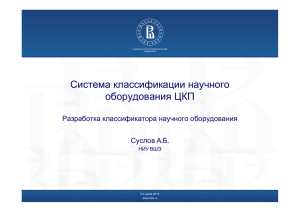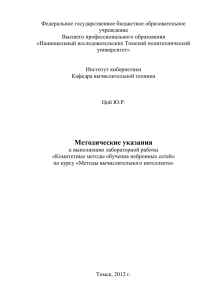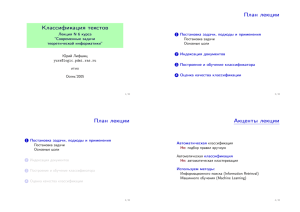Руководство пользователя компонента ввода
advertisement
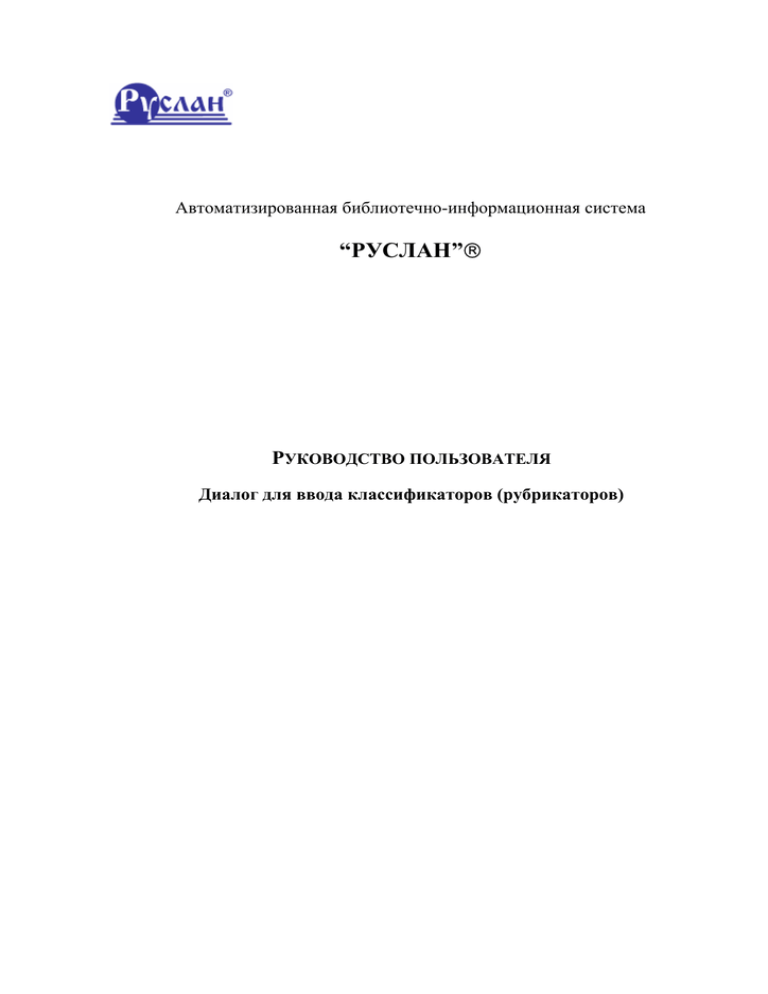
Автоматизированная библиотечно-информационная система “РУСЛАН”® РУКОВОДСТВО ПОЛЬЗОВАТЕЛЯ Диалог для ввода классификаторов (рубрикаторов) Содержание СОДЕРЖАНИЕ .........................................................................................................................................................2 ОБЩЕЕ НАЗНАЧЕНИЕ ДИАЛОГА.....................................................................................................................3 РАБОТА С ДИАЛОГОМ .........................................................................................................................................4 1. ВЫБОР СПОСОБА КЛАССИФИКАЦИИ И ТРЕБУЕМОГО КЛАССИФИКАТОРА .......................................................4 1.1. Описание интерфейса.........................................................................................................................4 1.2. Порядок работы..................................................................................................................................6 2. ПОИСК ПО ИМЕЮЩИМСЯ КЛАССИФИКАТОРАМ..............................................................................................7 2.1. Описание интерфейса.........................................................................................................................7 2.2. Порядок работы..................................................................................................................................9 3. ИСПОЛЬЗОВАНИЕ СПРАВОЧНОЙ СИСТЕМЫ, ВСТРОЕННОЙ В КОМПОНЕНТ....................................................11 3.1. Описание интерфейса.......................................................................................................................11 3.2. Порядок работы................................................................................................................................13 4. ИСПОЛЬЗОВАНИЕ ДОПОЛНИТЕЛЬНЫХ ВОЗМОЖНОСТЕЙ. КОНФИГУРАЦИЯ ..................................................13 2 Общее назначение диалога Диалог для ввода классификаторов, рубрикаторов и других классификаций областей знаний предназначен для расширения функциональности прикладных программ путём встраивания в виде ActiveX компонента. 3 Работа с диалогом Работа с диалогом ввода классификаторов предполагает осуществление следующих действий пользователя: 1. Выбор способа классификации и требуемого классификатора; 2. Поиск по имеющимся классификаторам; 3. Использование справочной системы, встроенной в компонент. 1. 1.1. Выбор способа классификации и требуемого классификатора Описание интерфейса После вызова специализированного диалога пользователю открывается главное ок- но, изображённое на Рис. 1. 2 3 1 4 5 Рисунок 1 Главное окно диалога ввода классификаторов Главное окно содержит в себе поле со списком классификаций и классификаторов, а также четыре кнопки управления, обозначенные, соответственно, как 1, 2, 3, 4, 5. 4 Поле 1 в диалоговом окне представляет информацию, необходимую на каждом шаге выбора пользователя. Помимо приведённого на Рис.1 списка классификаций в Поле 1 отображается список разделов классификации и древовидный список классификаторов раздела, что представлено соответственно на Рис. 2 и Рис. 3. Рисунок 2 Главное окно диалога ввода классификаторов (подразделы) Рисунок 3 Главное окно диалога ввода классификаторов (древовидный список классификаторов подраздела) 5 Кнопка 2 на Рис. 1 предназначена для осуществления выбора пользователем элемента из списка Поля 1. Функционально соответствует двойному щелчку «мыши» на элементе. В зависимости от типа содержимого Поля 1 производит разное действие: при выборе пользователем классификации нажатие на Кнопке 1 инициирует отображение списка подразделов, при выборе подраздела инициируется отображение древовидного списка классификаторов, при выборе классификатора происходит выдача искомого классификатора пользовательской программе. Кнопка 3 на Рис. 1 предназначена для осуществления перемещения пользователя на предыдущий этап выбора, а также для закрытия диалогового окна. В зависимости от этапа работы по выбору классификатора может иметь два типа обозначения «Отмена» и «Назад». Первое обозначение имеет место на первом этапе, когда пользователь осуществляет выбор классификации, что показано на Рис. 1. Второй тип обозначения имеет место в случае осуществления выбора подраздела классификации и классификатора. В этом случае щелчок «мышкой» на кнопке приводит к возврату на предыдущий этап выбора. Таким образом, из окна выбора классификатора пользователь попадает в окно выбора подраздела классификации и далее в окно выбора классификации. Дальнейшее использование данной Кнопки 2 приводит к закрытию диалогового окна. Кнопка 4 на Рис. 1 предназначена для вызова окна поиска классификатора, описанного в разделе 2. Кнопка 5 на Рис. 1 предназначена для вызова окна справки по выбранному классификатору, описанному в разделе 3. В соответствии с этим, использование Кнопки 5 может позволять просматривать справку только на первом этапе выбора типа классификации или на последнем этапе выбора классификатора из древовидного списка. 1.2. Порядок работы Процедура выбора классификатора представляет собой трёхэтапную процедуру, состоящую из следующих этапов: 4. Этап выбора классификации; 5. Этап выбора подраздела классификации; 6. Этап выбора классификатора из подраздела. На первом этапе пользователь осуществляет выбор классификации путём выделения элемента в списке Поля 1, как это представлено на Рис. 1. Далее путём двойного щелчка на выделенном элементе в Поле 1 (Рис. 1) или, используя Кнопку 1 (Рис.1), осуществляется переход к следующему этапу. При необходимости отменить ввод классификатора поль6 зователь может закрыть диалоговое окно с помощью Кнопки 2 (Рис.1) или воспользовавшись стандартной кнопкой закрытия окна операционной системы в правом верхнем угле окна. На втором этапе пользователь также осуществляет выбор элементов списка Поля 1 (Рис. 1), но результатом этого будет являться выбор подраздела классификации. Действия по выбору полностью аналогичны описанным на первом этапе, за тем исключением, что использование Кнопки 2 (Рис. 1) приводит не к закрытию диалогового окна, а к возврату на первый этап выбора классификации. На третьем этапе пользователь производит выбор между классификаторами, доступными в выбранном на предыдущих этапах разделе классификации. Выбор элементов производится путём выбора классификатора из древовидного списка. Двойной щелчок или применение Кнопки 2 (Рис. 1) приводит к выбору классификатора и закрытию диалогового окна. Действие Кнопки 3 (Рис. 1) приводит к возврату на предыдущий этап выбора подгруппы классификаторов. Использование Кнопки 4 (Рис. 1) приводит к открытию окна поиска классификатора, описанного в разделе 2.. Кнопка 4 (Рис. 1) на данном этапе позволяет пользователю воспользоваться справочной системой, работа с которой описывается в разделе 3. 2. Поиск по имеющимся классификаторам 2.1. Описание интерфейса После вызова специализированного диалога Кнопкой 4 (Рис. 1) пользователю от- крывается главное окно, изображённое на Рис. 4. На данном окне расположены следующие элементы управления поиском: 1. Поле ввода поискового шаблона; 2. Выпадающий список задания области поиска; 3. Поле результатов поиска; 4. Кнопка запуска поиска; 5. Выпадающий список типов поиска. Поле 1 (Рис. 4) ввода поискового шаблона предназначено для ввода одного (или нескольких) слов непосредственно или заканчивающихся символом '*'. В первом случае поиск производится по фразе или набору слов с выдачей лишь тех классификаторов, в названии которых существует точное отражение введённого пользователем слова. Во вто- 7 ром случае результатом поиска по набору слов будет список классификаторов, имеющих общее с шаблоном пользователя, то есть частью слова до символа '*'. Выпадающий список 2 (Рис. 4) предназначен для задания области поиска классификатора. В зависимости от этапа выбора классификаторов в данном списке может присутствовать один, два и более элементов. Выбор первого элемента списка, «Везде», означает, что поиск должен проводиться по всем доступным классификациям, выбор второго, как на Рис. 4 «УДК», означает поиск в рамках выбранной пользователем классификации, а с третьего – поиск в рамках подгруппы классификации. Кнопка 4 функционально аналогична нажатию клавиши «Ввод» на клавиатуре при вводе шаблона поиска в Поле 1 (Рис. 4) и предназначена для запуска процесса поиска. Во время поиска обозначение на кнопке меняется на «Стоп» и нажатие на неё приводит к остановке поиска с выдачей найденных классификаторов в Поле 3 (Рис. 4). 1 4 2 5 3 Рисунок 4 Окно поиска классификатора Поле 3 (Рис. 4) Предназначено для вывода результатов поиска и работы с ними. С данным полем связанно выпадающее меню 1, приведённое на Рис. 5. Данное меню позволяет осуществить три действия с найденным элементом: перейти к древовидному списку классификаторов для последующего ввода, выдача справки о классификаторе и закрыть окно поиска (соответственно первый, второй и третий пункт выпадающего меню). 8 Выпадающий Список 5 (Рис. 4) предназначен для выбора типа поиска по шаблону пользователя: «Фраза» и «По словам». Обозначение «Фраза» означает поиск только целиком введённой фразы (нескольких введённых пользователем слов подряд). При этом состав фразы и порядок слов при поиске также основывается на введённой пользователем информации. Данный вариант поиска используется автоматически (если иное не указано пользователем) и является наиболее быстрым. Другой вариант поиска - «По словам» является более детализированным и, соответственно, более медленным. Данный вариант позволяет производить поиск по частям слова из шаблона пользователя (при применении символа *). Если в слове из шаблона символ '*’ опущен, то поиск происходит только строго по указанному слову. Иными словами, применение шаблона 'библио*' найдёт все классификаторы, в коих есть слова, начинающиеся с «библио-» или все многокоренные слова, имеющие этот корень (Рис. 5). 1 Рисунок 5 Окно поиска при завершении работы по поиску классификаторов 2.2. Порядок работы Порядок работы с данным окном поиска заключается в реализации функциональ- ных возможностей интерфейса: 9 1. Необходимо выбрать область поиска классификатора путём выбора из элементов Выпадающего Списка 2 (Рис. 4); 2. Требуется ввести шаблон для поиска (один или несколько) в Поле 1 (Рис. 4). При этом каждый шаблон может определять либо точное слово для поиска, например 'библиотека', так и производные комбинации от некоторого шаблона, к примеру 'библио*'; 3. Требуется задать вариант поиска: по фразе или по словам, в зависимости от степени осведомлённости пользователя, необходимости произведения детального поиска по шаблону и тому подобного в Выпадающем Списке 5 (Рис. 4); 4. Пользователь производит щелчок по Кнопке 4 (Рис. 4) или нажимает клавишу «Ввод» в Поле 1 (Рис. 4), после чего начинается поиск, останавливающийся либо по окончании работы по поиску, либо при повторном нажатии на Кнопку 4 (Рис. 4). Во время поиска диалоговое окно представляет собой вид, подобный приведённому на Рис. 6; 5. Результаты поиска по всем шаблонам собираются вместе и отображаются в Поле 3 (Рис. 4) в виде, подобном приведённому на Рис. 5.После отображения результатов поиска пользователь выбирает из списка найденных элементов (если что-либо было найдено) наиболее подходящий, с его точки зрения элемент; 6. На выбранном элементе производится щелчок правой клавишей мыши, вызывая появление Всплывающего Меню 1 (Рис.5); 7. В появившемся Меню 1 (Рис. 5) выбирается: переход к древовидному списку (для последующего выбора), отображение справки или закрытие окна поиска; 8. В случае перехода к древовидному списку дальнейший порядок работы соответствует последнему третьему этапу выбора классификатора, рассмотренного в пункте 1.2. Порядок работы со справкой описан в разделе 3. Выбор закрытия окна не предполагает дальнейшего процесса работы с окном поиска. 10 Рисунок 6 Вид диалогового окна во время поиска 3. 3.1. Использование справочной системы, встроенной в компонент Описание интерфейса Интерфейс справочной системы диалогового окна соответствует принятому интер- фейсу в современных офисных пакетах. Общий вид интерфейса представлен на Рис. 6. 11 1 2 5 3 6 7 8 9 4 Рисунок 7 Окно справочной системы В общем случае окно справочной системы – это жёлтое поле со скруглёнными краями, на котором, в зависимости от степени описания элемента присутствует от двух до пяти абзацев информации (Поля 1, 2, 4, 5, 6), а также три кнопки управления окном (Кнопки 7, 8 и 9 на Рис. 7). Дополнительными элементами интерфейса могут являться ссылки на другие классификаторы, представленные как Строка 3 на Рис. 7. При наведении на неё курсор меняет свое представление на изображение «рука» (подобно виду курсора в Internet Explorer), а нажатие приводит к отображению справки классификатора с обозначением, как в Строке 3 (Рис. 7). При этом становится возможным при использовании Кнопки 7 на Рис. 7 осуществить возврат к предыдущему классификатору, с которого был осуществлён переход. Кнопка 9 на Рис. 7 предназначена для закрытия окна справки. Кнопка 8 на Рис7 предназначена для выбора элемента, информация о котором отображена в справке. 12 3.2. Порядок работы Работа с окном справки заключается всего лишь в перемещении между классифи- каторами и закрытии самого окна (с принятием элемента в качестве найденного или без такового). Перемещение возможно только для тех классификаторов, в разделе 3 «Смотри также» (Рис. 7) которых присутствует хотя бы одна ссылка на другой классификатор. Обратное перемещение происходит при помощи Кнопки 7 (Рис. 7). Закрытие окна без выбора классификатора производится при помощи Кнопки 9 (Рис. 7). Закрытие окна справки с выбором классификатора, отображением его в древовидном списке классификации (в диалоговом окне выбора классификатора) происходит при нажатии Клавиши 8 (Рис. 7). Дальнейшая работа в данном диалоговом окне описана в разделе 1.2 в части, касающейся работы на последнем этапе выбора классификатора. 4. Использование дополнительных возможностей. Конфигурация Дополнительные возможности диалогового окна заключаются в редактировании файла настроек программы и файлов справки. В качестве файла настроек программа использует файл «classDialog.ini», помещённый в каталог с прикладной программой. В данном файле существуют секции конфигурирования, представленные в Табл. 1. Секция файла Classifications* UDС, GRNTI и т.п. UDC Sections, GRNTI Sections и т.п. Назначение Перечень имеющихся классификаций. Элементы используются для определения параметров классификации. Пример - UDC Секция описания параметров классификации Элементы: Path – локальный путь для файлов справки и древовидных списков подразделов классификации; Code – возвращаемое прикладной программе значение; Caption– обозначение формата в диалоговом окне Секция со списком подразделов классификации UDC (GRNTI и т.п.) Элементы: * Содержимое секции перечня имеющихся классификаций используется для образования имён прочих секций, влияющих на работу программы. Пример: элемент UDC из секции Classifications образует такие секции, как “UDC”, “UDC Sections”, “UDC – <некоторый подраздел классификации>”. 13 UDC - 02 Библиотечное дело. Библиотековедение и т.п.** Подклассификации Пример - 02 Библиотечное дело. Библиотековедение Секция с параметрами файлов подраздела классификации Элементы: Ini file – файл с содержимым справки подраздела классификации Tree file – файл, хранящий древовидное отображение подраздела классификации Пример: Ini file=UDC03.ini Tree file=UDC03.tr Таким образом, изменяя содержимое этих секций можно произвести необходимое конфигурирование диалогового окна. Также изменению могут подвергаться и файлы древовидных списков подразделов классификаций, обозначенные как “Tree file” в секциях вида “<Классификация> - <Подраздел>”. Помимо собственно названия исходного файла может быть изменено и само содержимое. По своей структуре оно – обычный текстовый файл, в котором классификаторы распределены по уровням иерархии за счет расстановки символов табуляции. Например, следующим образом: 02 Библиотечное дело. Библиотековедение 021 Организация и развитие библиотечного дела. Задачи библиотек 021.13 Улучшение деятельности библиотек. Библиотеки отличной работы. 021.2 Библиотеки как средство просвещения 021.3 Связь библиотек с другими просветительными учреждениями, школами 021.4 Особые виды обслуживания в библиотеках. Массовая работа библиотек. 021 6 Р ф б б С б б Редактирование файлов справки также заключается в изменении содержимого текстового файла. Название файла, подобно файлам древовидных списков классификаторов помещено в виде поля ”Ini File” в секциях вида “<Классификация> - <Подраздел>”. На каждый классификатор в этом файле заведено две секции. Первая, вида “<Классификатор” предназначена для поиска секций с конкретной детальной информацией о классификаторе. Элемент “Reference” её предназначен для формирования классификатора и получения информации об этом классификаторе. Вторая секция, образуемая классификатором, содержит в себе следующие элементы для изменения: 1. SecID – второй классификатор, аналогичный данному; 2. Title – заголовок классификатора для справки; 3. Caption – отображаемое название данного классификатора в справке; 4. References – ссылки на аналогичные или близкие по значению классификаторы; ** Название секции формируется на основе элементов двух секций: “Classifications” и “<Классификация> Sections” 14 5. Example Text – текст примера; 6. Methodic Text – текст некоторого методического указания. Например: [022.2] SecID= Title=022.2 Строительный материал. Защита зданий Caption=022.2 Строительный материал. Защита зданий References= Example Text=022.2:614.84 Защита библиотек от пожаров Methodic Text=Подразделять при помощи : (знак отношения) [022.2 Строительный материал. Защита зданий] Reference=022.2 Обязательным является заполнение лишь поля ”Caption”, остальные же поля предназначены для формирования дополнительной информативности справки о данном элементе и при их отсутствии или незаполнении, соответствующие абзацы справки показаны не будут. 15